Fortnite Chương 6 Cài đặt PC tốt nhất & Cách tăng FPS
Tối ưu hóa cài đặt PC Fortnite của bạn cho hiệu suất cao nhất
Hình ảnh đòi hỏi khắt khe của Fortnite có thể dẫn đến tốc độ khung hình thấp gây khó chịu. Tuy nhiên, tối ưu hóa cài đặt trong trò chơi của bạn có thể cải thiện đáng kể hiệu suất. Hướng dẫn này chi tiết các cài đặt PC tốt nhất cho trải nghiệm Fortnite mượt mà hơn, thú vị hơn.
Cài đặt hiển thị:
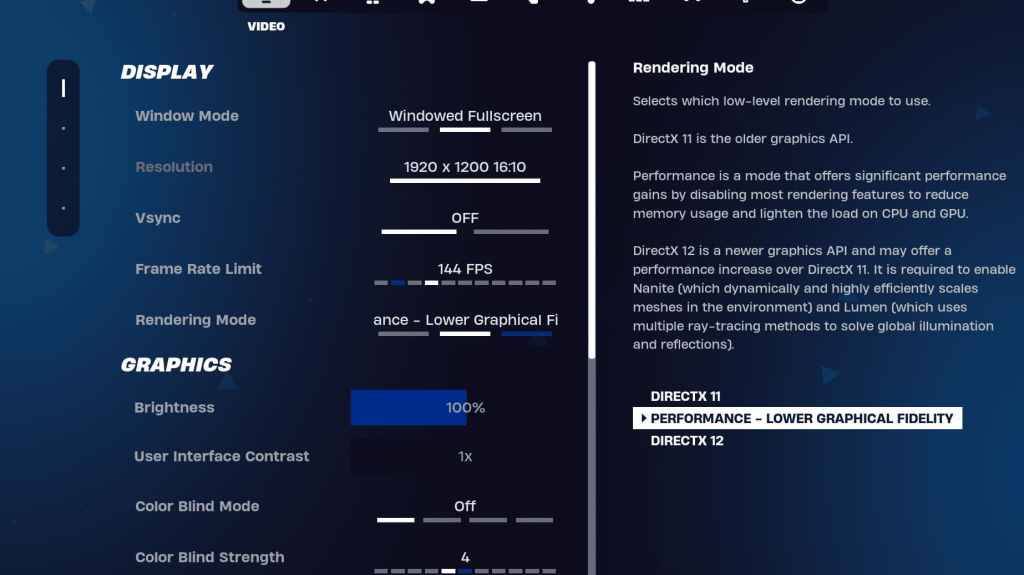
Phần hiển thị ảnh hưởng đáng kể đến hiệu suất. Đây là cấu hình được đề xuất:
| Setting | Recommended |
|---|---|
| Window Mode | Fullscreen (best performance); Windowed Fullscreen (for frequent tabbing) |
| Resolution | Native monitor resolution (e.g., 1920x1080) |
| V-sync | Off (reduces input lag) |
| Framerate Limit | Monitor refresh rate (e.g., 144Hz, 240Hz) |
| Rendering Mode | Performance (highest FPS) |
Các chế độ kết xuất giải thích:
Fortnite cung cấp hiệu suất, DirectX 11 và DirectX 12 chế độ kết xuất. DirectX 11 ổn định, trong khi DirectX 12 cung cấp hiệu suất tăng tiềm năng trên phần cứng mới hơn. Đối với FPS tối đa và độ trễ tối thiểu, chọn Chế độ hiệu suất .
Cài đặt đồ họa:
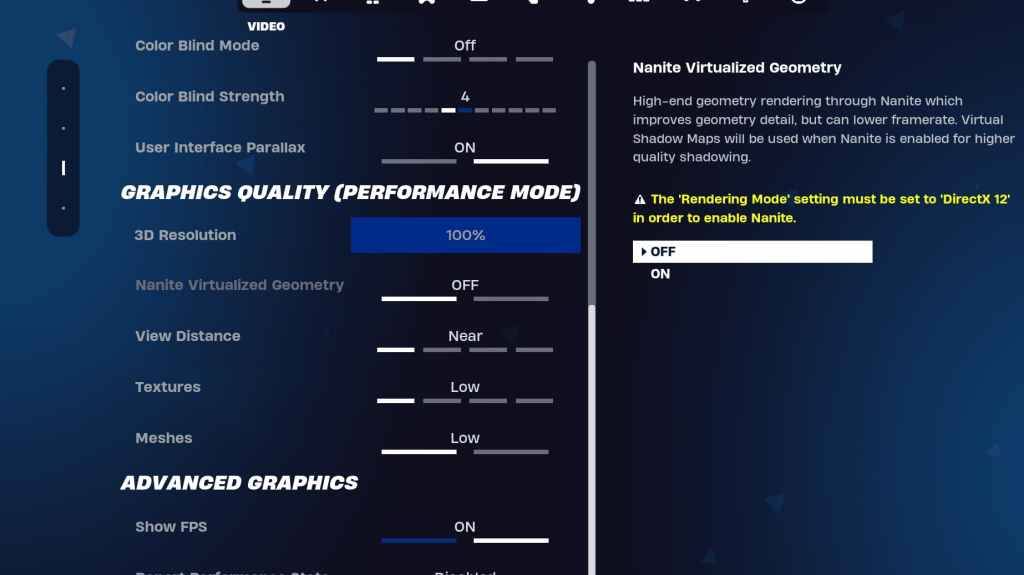
Các cài đặt đồ họa ảnh hưởng trực tiếp đến chất lượng và hiệu suất trực quan. Ưu tiên sử dụng tài nguyên thấp hơn cho tốc độ khung hình cao hơn:
| Setting | Recommended |
|---|---|
| Quality Preset | Low |
| Anti-Aliasing & Super Resolution | Off/Low |
| 3D Resolution | 100% (70-80% for low-end PCs) |
| Nanite Virtual Geometry (DX12) | Off |
| Shadows | Off |
| Global Illumination | Off |
| Reflections | Off |
| View Distance | Epic |
| Textures | Low |
| Effects | Low |
| Post Processing | Low |
| Hardware Ray Tracing | Off |
| Nvidia Low Latency Mode | On + Boost (Nvidia GPUs only) |
| Show FPS | On |
Cài đặt trò chơi:
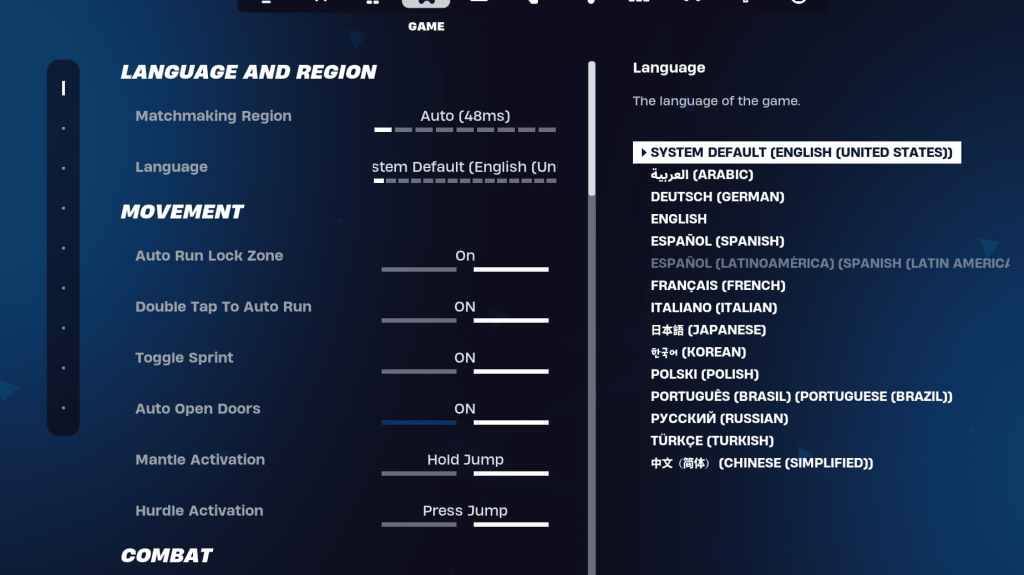
Cài đặt trò chơi tác động đến trò chơi, không phải FPS. Tùy chỉnh những điều này dựa trên sở thích, nhưng hãy xem xét:
- Chuyển động: Cửa mở tự động: Trên; Double Tap để tự động chạy: ON (bộ điều khiển)
- COMBAT: Giữ để trao đổi Pickup: ON; Vũ khí lấy tự động: trên; Chuyển đổi mục tiêu: Sở thích cá nhân
- Tòa nhà: Đặt lại lựa chọn tòa nhà: Tắt; Tắt tùy chọn trước khi chỉnh sửa: TẮT; Tòa nhà Turbo: Tắt; Chỉnh sửa tự động xác nhận & chỉnh sửa đơn giản: Sở thích cá nhân; Nhấn vào Chỉnh sửa đơn giản: BẬT (Nếu chỉnh sửa đơn giản)
Cài đặt âm thanh:
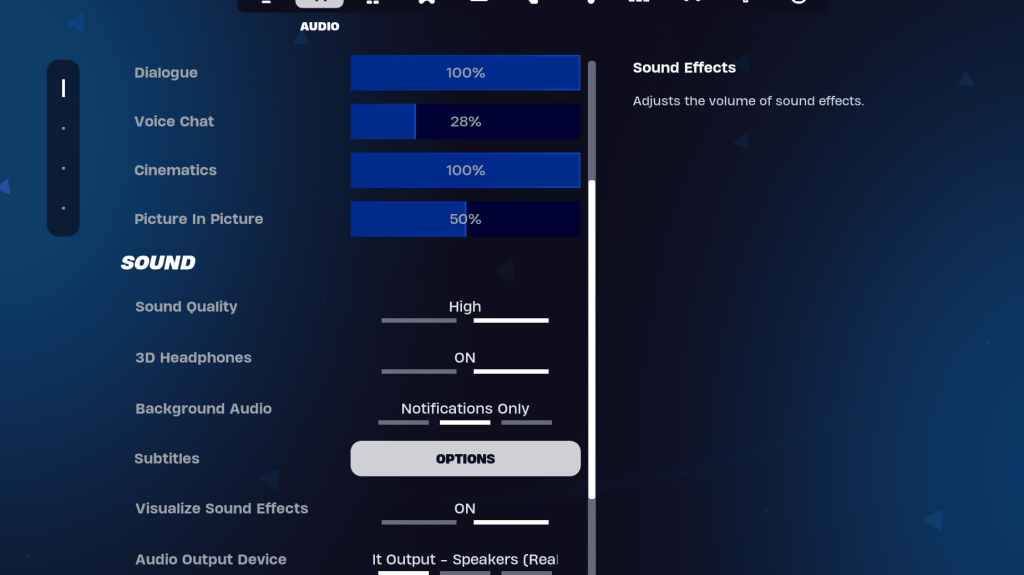
Kích hoạt tai nghe 3D (thử nghiệm khả năng tương thích) và trực quan hóa hiệu ứng âm thanh cho tín hiệu âm thanh nâng cao.
Cài đặt bàn phím và chuột:
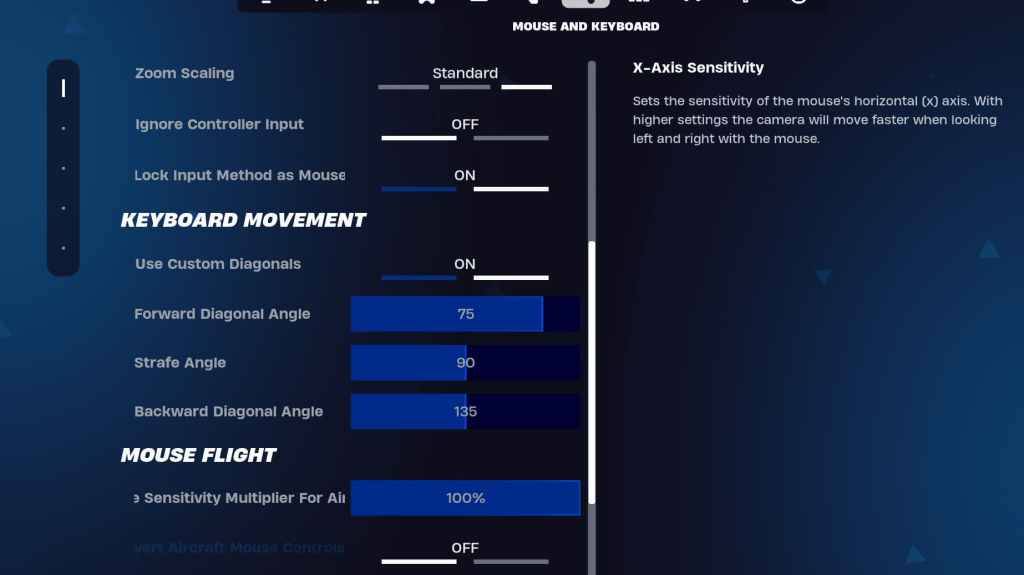
Điều chỉnh độ nhạy (x/y, nhắm mục tiêu, phạm vi, xây dựng/chỉnh sửa) theo sở thích của bạn. Cân nhắc sử dụng các đường chéo tùy chỉnh với các góc điều chỉnh cho chuyển động mượt mà hơn. Keybinds có tính cá nhân cao; Thử nghiệm để tìm những gì làm việc tốt nhất cho bạn.
Bằng cách triển khai các cài đặt này, bạn sẽ cải thiện đáng kể hiệu suất và trò chơi Fortnite của mình. Hãy nhớ rằng kết quả cá nhân có thể thay đổi tùy thuộc vào phần cứng của bạn.
-
 Jul 02,22Isophyne ra mắt với tư cách nhân vật gốc trong Marvel Contest of Champions Kabam giới thiệu một nhân vật gốc hoàn toàn mới cho Marvel Contest of Champions: Isophyne. Nhà vô địch độc đáo này, một sáng tạo mới từ các nhà phát triển của Kabam, tự hào có thiết kế nổi bật gợi nhớ đến bộ phim Avatar, kết hợp các điểm nhấn kim loại tông màu đồng. Vai trò của Isophyne trong cuộc thi Chất isophyne
Jul 02,22Isophyne ra mắt với tư cách nhân vật gốc trong Marvel Contest of Champions Kabam giới thiệu một nhân vật gốc hoàn toàn mới cho Marvel Contest of Champions: Isophyne. Nhà vô địch độc đáo này, một sáng tạo mới từ các nhà phát triển của Kabam, tự hào có thiết kế nổi bật gợi nhớ đến bộ phim Avatar, kết hợp các điểm nhấn kim loại tông màu đồng. Vai trò của Isophyne trong cuộc thi Chất isophyne -
 Jan 27,25Roblox: Mã Obby xe đạp (tháng 1 năm 2025) Bike Obby: Mở khóa những phần thưởng tuyệt vời với các mã Roblox này! Bike Obby, khóa học vượt chướng ngại vật đạp xe Roblox, cho phép bạn kiếm tiền trong trò chơi để nâng cấp xe đạp, mua tên lửa đẩy và tùy chỉnh chuyến đi của bạn. Để thành thạo các đường đua khác nhau, bạn cần phải có một chiếc xe đạp hàng đầu và may mắn thay, các mã Bike Obby này đã mang lại điều đó.
Jan 27,25Roblox: Mã Obby xe đạp (tháng 1 năm 2025) Bike Obby: Mở khóa những phần thưởng tuyệt vời với các mã Roblox này! Bike Obby, khóa học vượt chướng ngại vật đạp xe Roblox, cho phép bạn kiếm tiền trong trò chơi để nâng cấp xe đạp, mua tên lửa đẩy và tùy chỉnh chuyến đi của bạn. Để thành thạo các đường đua khác nhau, bạn cần phải có một chiếc xe đạp hàng đầu và may mắn thay, các mã Bike Obby này đã mang lại điều đó. -
 Feb 20,25Nơi đặt hàng trước điện thoại thông minh Samsung Galaxy S25 và S25 Sê -ri Galaxy S25 của Samsung: Một cuộc lặn sâu vào đội hình 2025 Samsung đã tiết lộ loạt phim Galaxy S25 rất được mong đợi của mình tại sự kiện chưa đóng gói năm nay. Đội hình có ba mô hình: Galaxy S25, S25+và S25 Ultra. Các tiền tố hiện đang mở, với việc vận chuyển bắt đầu vào ngày 7 tháng 2. Web của Samsung
Feb 20,25Nơi đặt hàng trước điện thoại thông minh Samsung Galaxy S25 và S25 Sê -ri Galaxy S25 của Samsung: Một cuộc lặn sâu vào đội hình 2025 Samsung đã tiết lộ loạt phim Galaxy S25 rất được mong đợi của mình tại sự kiện chưa đóng gói năm nay. Đội hình có ba mô hình: Galaxy S25, S25+và S25 Ultra. Các tiền tố hiện đang mở, với việc vận chuyển bắt đầu vào ngày 7 tháng 2. Web của Samsung -
 Mar 04,25Godfeather sà vào iOS, đăng ký trước mở ngay bây giờ! The Godfeather: Một cuộc chiến mafia do chim bồ câu đến vào ngày 15 tháng 8! Đăng ký trước ngay bây giờ cho The Godfeather: A Mafia Pigeon Saga, một trò chơi hành động câu đố Roguelike ra mắt vào ngày 15 tháng 8! Trốn tránh Tuần tra Pidge, giải phóng kho vũ khí của bạn (ahem, phân) và đòi lại khu phố từ cả hai h
Mar 04,25Godfeather sà vào iOS, đăng ký trước mở ngay bây giờ! The Godfeather: Một cuộc chiến mafia do chim bồ câu đến vào ngày 15 tháng 8! Đăng ký trước ngay bây giờ cho The Godfeather: A Mafia Pigeon Saga, một trò chơi hành động câu đố Roguelike ra mắt vào ngày 15 tháng 8! Trốn tránh Tuần tra Pidge, giải phóng kho vũ khí của bạn (ahem, phân) và đòi lại khu phố từ cả hai h
